最近有不少朋友们发现自己在更新升级了windows11最新版本以后,任务栏却在桌面上消失不见了。那么碰到这种情况应该如何解决呢?今天小编就来告诉大家多种方法解决windows11任务栏消失的情况。
方法一、
1.首先因为无法使用任务栏,所以我们需要使用“ctrl+shift+esc”快捷键打开电脑上的任务管理器;
2.之后在任务管理器的左上角找到并选中“文件”选项并点击“运行新任务”;

3.运行新任务以后输入“control”,并且勾选下面的“以系统管理权限创建测任务”,之后按下回车确定进入电脑的控制面板;

4.点击新页面中的“时钟和区域”,进入后选择“设置时间和日期”;

5.之后欧在“日期和时间”选项下找到“更改日期和时间”,并点击;
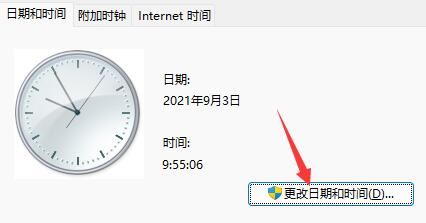
6.在该选项中将时间设置为9月4日;
7.设置完成后取消自动同步时间,再重启电脑;

8.重启完成后根据上面的步骤再度进入该设置然后打开“internet时间设置”;
9.将服务器更改为ntp.ntsc.ac.cn,并点击“立即更新”;
10.设置完成后点击“确定”保存就可以找回任务栏了。

方法二、
重新安装系统,无论是新安装一个windows11系统还是windows10系统都不会出现该问题。鉴于目前windows11系统还存在许多问题,这里小编推荐大家安装:windows10最新纯净版电脑系统。同时新版windows11也不会出现该问题:windows11最新正式版系统下载
以上就是windows11任务栏消失了的多种解决方法介绍了,希望对各位小伙伴们有所帮助。













 闽公网安备 35020302033304号
闽公网安备 35020302033304号


网友评论